Steve Jobs, spoluzakladatel a dlouholetý CEO společnosti Apple, již v roce 1990 prohlásil: „Počítač je nejpozoruhodnějším nástrojem, jaký jsme kdy dostali. Je jako bicykl pro naši mysl."
A skutečně, o 30 let později si už nedokážeme každodenní život bez počítače představit. Většina profesí je dnes spojena s jeho používáním. I ve školách, na univerzitách a v dalších institucích se s nimi bezprostředně pracuje. Kromě toho počítače používáme k řadě volnočasových aktivit.
S rostoucím využitím však roste i spotřeba energie a s ní spojené náklady na elektřinu.
5 jednoduchých tipů, jak ušetřit elektřinu při práci s počítačem
1. Snižte jas obrazovky
Obrazovka s plným jasem nejen že spotřebovává více energie, ale také může rychleji unavit oči. Proto se vyplatí snížit jas jak kvůli úspoře elektrické energie, tak kvůli zdraví.
Windows 10: Nastavení jasu pomocí klávesových zkratek
Pro nastavení jasu obrazovky nemusíte nutně spouštět aplikaci Nastavení. Displej můžete také zesvětlit nebo ztmavit pomocí kombinace kláves.
- Klávesa Fn: Většina notebooků má funkční klávesu [Fn]. Stiskněte ji společně s příslušnými klávesami (u každého výrobce bývají různé), která ovládají jas displeje. Klávesy poznáte podle modrých symbolů slunce.
-
Centrum nastavení mobilních zařízení: Případně použijte kombinaci kláves [klávesa Windows] + [X] a vyberte „Centrum nastavení mobilních zařízení“. Zde můžete také upravit jas pomocí softwarového posuvníku
.
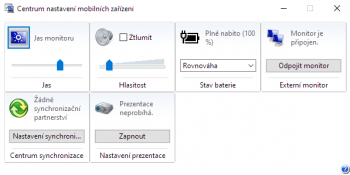
Nastavení jasu v Centru nastavení mobilních zařízení. Obr.: Microsoft WIndows
- Informační centrum: Kliknutím na symbol bubliny v pravém dolním rohu hlavního panelu otevřete informační centrum. Pomocí posuvníku s ikonou slunce můžete postupně zvyšovat jas obrazovky.
Další možnosti pohodlného nastavování jasu najdete zde.
2. Snížení pracovní zátěže
Na pozadí často běží programy, které ve skutečnosti nepotřebujete. Pravidelně kontrolujte spuštěné programy a v případě (ne)potřeby je ukončete. V počítačích se systémem Windows se nejlépe k přehledu běžících programů dostanete přes Správce úloh (kombinace kláves Ctrl-Alt-Del). Windows 11 už mají přímo funkci, která podobné situace umí ošetřit.
3. Obejděte se bez spořiče obrazovky
Spořič obrazovky spotřebovává zbytečně mnoho energie (a také systémových zdrojů). Proto byste ho měli deaktivovat a raději nastavit automatický zámek obrazovky. Zde zjistíte, jak to udělat.
4. Odstranění dalších zařízení
Další zařízení připojená k počítači, jako jsou tiskárny, paměti USB, externí pevné disky, reproduktory atd., trvale spotřebovávají energii, která k nim teče přes zapojená USB rozhraní, a to i když se nepoužívají. Pokud je tedy zrovna nevyužíváte, je lepší, když je odpojíte.






